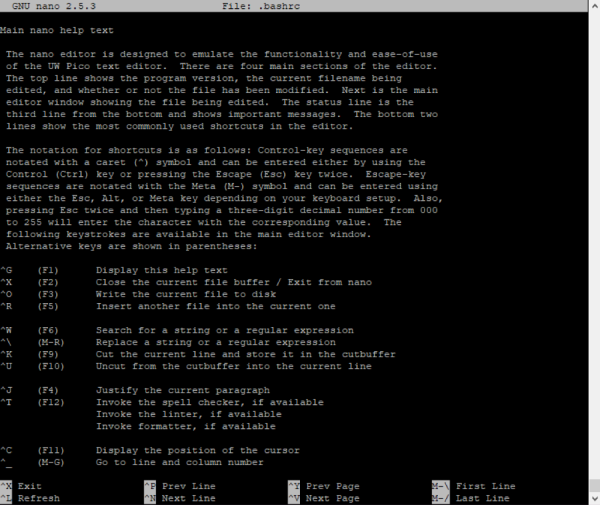●Nano를 사용하여 파일을 편집하는 방법
♨ 카랜더 일정 :
2021년09월12일
본문
●Nano를 사용하여 파일을 편집하는 방법
명령줄에는 여러 텍스트 편집기가 있지만 nano 가 가장 사용하기 쉽습니다.
명령줄에서 파일을 편집하면 파일을 다운로드하고 로컬에서 편집한 다음 서버에 다시 업로드할 필요가 없으므로 시간을 절약할 수 있습니다. 대신 서버에서 직접 파일을 편집할 수 있습니다.
이렇게 하면 실수로 오류가 발생하는 경우 복원할 수 있는 백업이 있습니다.
파일을 백업하려면 cp ("복사") 명령을 사용하십시오.
cp path/to/filename path/to/filename.bak
위의 명령은 원본 파일과 동일한 디렉터리에 파일의 복사본을 만듭니다.
나노 에서 파일을 여는 방법
먼저 SSH를 사용하여 서버에 로그인합니다 . 앱의 파일을 편집하는 경우 앱의 시스템 사용자로 로그인합니다. 시스템 파일을 편집하는 경우 root 로 로그인해야 합니다 .
ServerPilot은 사용자 지정 서버에 대한 지원을 제공할 수 없습니다.
로그인한 후 다음 을 입력하여 nano 에서 파일을 열 수 있습니다 .
nano path/to/filename
예를 들어:
nano apps/APPNAME/public/.htaccess
나노 사용
이제 터미널 화면에 nano 인터페이스와 편집 중인 파일의 내용이 표시됩니다. 화면 하단에 실행할 수 있는 명령(바로 가기) 목록이 표시됩니다.
이 명령 중 몇 가지만 사용하면 됩니다.
캐럿(" ^ ")은 CTRL 키를 의미합니다 . 따라서 ^G 는 CTRL+g 를 의미 합니다.
nano 와 다른 편집기 의 가장 큰 차이점은 마우스를 사용할 수 없다는 것입니다. 대신 화살표 키(Home, End, Page Up 및 Page Down)를 사용하여 페이지에서 커서를 이동합니다.
화살표 키를 사용하여 변경하려는 텍스트로 커서를 이동한 다음 텍스트 편집기에서 일반적으로 하듯이 입력하거나 지우기를 시작합니다.
도움을 받다
CTRL+g 를 입력 하여 유용한 도움말 문서를 불러올 수 있습니다 . 화살표 키나 단축키를 사용하여 문서를 스크롤하십시오.
Ctrl+x 를 눌러 도움말 문서를 종료하고 파일 편집으로 돌아갑니다.
수색
파일에서 단어나 문자열을 검색하려면 CTRL+w (" w here is") 를 누르면 nano 가 찾고 있는 것을 입력하라는 메시지를 표시합니다.
이 검색은 대소문자를 구분 하지 않습니다 . "DATAbase"를 검색하면 "database"를 검색하는 것과 동일한 문자열을 찾습니다.
작업 저장
CTRL+o ("write o ut") 를 입력하여 편집 중인 파일을 저장할 수 있습니다 . 저장할 파일 이름을 묻는 메시지가 표시됩니다. 기존 파일을 덮어쓰려면 ENTER 키를 누르 십시오 . 다른 파일 이름으로 저장하려면 다른 파일 이름을 입력하고 Enter 키를 누릅니다 .
완료되면 CTRL+x 를 입력하여 nano 를 종료 합니다. 종료하기 전에 nano 는 파일을 저장할 것인지 묻습니다.
저장하고 종료하려면 y 를 입력 하고 변경 사항을 포기 하고 종료하려면 n 을 입력 합니다.
팁
Ctrl 키를 누른 상태에서 다른 키를 동시에 누르는 데 어려움이 있는 경우 ESC 키를 두 번 눌렀다가 놓은 다음 다른 키를 누를 수 있습니다. 즉, 키 시퀀스:
나노 에서 다음과 동일하게 작동합니다 .
CTRL+X
파일을 편집하지 않고 보기만 하려면 -v 인수를 사용하여 읽기 전용 모드로 파일을 열 수 있습니다 .
nano -v path/to/filename
-v 수단 "보기 모드." 보기 모드에서 변경을 시도하면 "보기 모드에서 키가 잘못되었습니다."라는 메시지가 표시됩니다.
자세히 알아보기
대부분의 사용자를 위해 이 자습서에서는 알고 싶은 모든 내용을 다룹니다. nano 의 기능 에 대해 더 알고 싶다면 공식 문서를 확인하세요 .
▶ 부제목
내용
 ☞ https://11q.kr 에 등록된 자료 입니다. ♠ 정보찾아 공유 드리며 출처는 링크 참조 바랍니다♠
☞ https://11q.kr 에 등록된 자료 입니다. ♠ 정보찾아 공유 드리며 출처는 링크 참조 바랍니다♠
뷰PDF 1,2
office view
관련자료
-
링크
-
이전
-
다음
댓글목록
등록된 댓글이 없습니다.